Suppression des logiciels malveillants. Comment trouver et supprimer les logiciels malveillants
Découvrez quel les meilleurs remèdes Les suppressions de logiciels malveillants existent, pas si difficiles. Sur demande appropriée, des applications sont facilement trouvées sur Internet qui vous permettent de résoudre les problèmes sur votre ordinateur associés à une infection virale.
Ces logiciels sont généralement distribués gratuitement ou en shareware.
Bien que ses capacités incluent une recherche rapide et une suppression garantie, ce que les plus connus (et, le plus souvent, payants) ne peuvent pas toujours gérer.
Contenu:Outil intégré à Windows 10
La première façon de se débarrasser des applications malveillantes qu'un utilisateur ordinaire de Windows 10 devrait utiliser est d'exécuter l'utilitaire Microsoft Malicious Software Removal Tool déjà intégré.
Les avantages de l'utilisation de l'outil incluent :
- interface en langue russe ;
- contrôle intuitif;
- pas besoin de télécharger d'autres Logiciel.
Parmi les défauts de l'application figurent un long temps d'analyse et une faible efficacité. Et vous pouvez le télécharger non seulement pour Windows 10, mais également pour les 7e et 8e versions du système d'exploitation. Le numéro de mise à jour KB890830 ne fait que 52,8 Mo.
AdwCleaner rapide et gratuit
L'un des programmes les plus célèbres et les plus efficaces qui vous permet de supprimer les applications indésirables de votre ordinateur est AdwCleaner. Les avantages de son utilisation incluent le travail en russe, l'absence d'installation sur un ordinateur et la publication constante de mises à jour qui améliorent la qualité de la vérification du système.
De plus, après avoir terminé la vérification, AdwCleaner donne à l'utilisateur plusieurs recommandations de prévention. Et pour exécuter l'utilitaire, il vous suffit d'appuyer sur le bouton pour lancer la numérisation et, après vous être familiarisé avec les résultats, définir les paramètres et sélectionner les informations à supprimer.
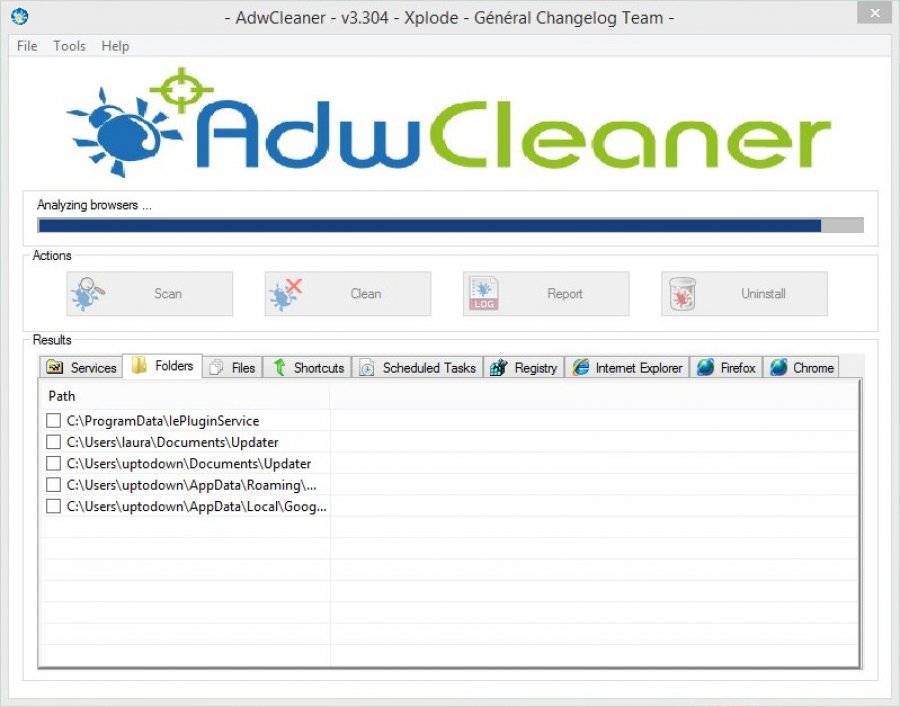
Riz. 2. Recherchez le code malveillant à l'aide de l'utilitaire AdwCleaner.
Une caractéristique de l'application est que pendant le processus de numérisation, il devient parfois nécessaire de redémarrer l'ordinateur. Et après l'achèvement des travaux, un rapport s'affiche à l'écran, qui peut être enregistré sous forme de fichier texte.
Assistant d'extension gratuit Malwarebytes Anti-Malware
Anti-Malware est l'une des solutions les plus populaires pour lutter contre le code malveillant déjà entré dans votre ordinateur. Vous pouvez le télécharger sur le site officiel des développeurs en deux versions.
Le premier est l'application gratuite Anti-Malware, que vous pouvez utiliser sans restriction, en mettant périodiquement à jour la base de données avec des virus et des logiciels indésirables. Ses capacités incluent uniquement une vérification manuelle du système.
La deuxième option, Anti-Malware Premium, est payante. Cependant, son utilisation permet de vérifier automatiquement Windows. Les deux versions de l'utilitaire sont efficaces pour le dépannage, et la vérification même d'une quantité assez importante de données ne prend généralement pas plus d'une heure.
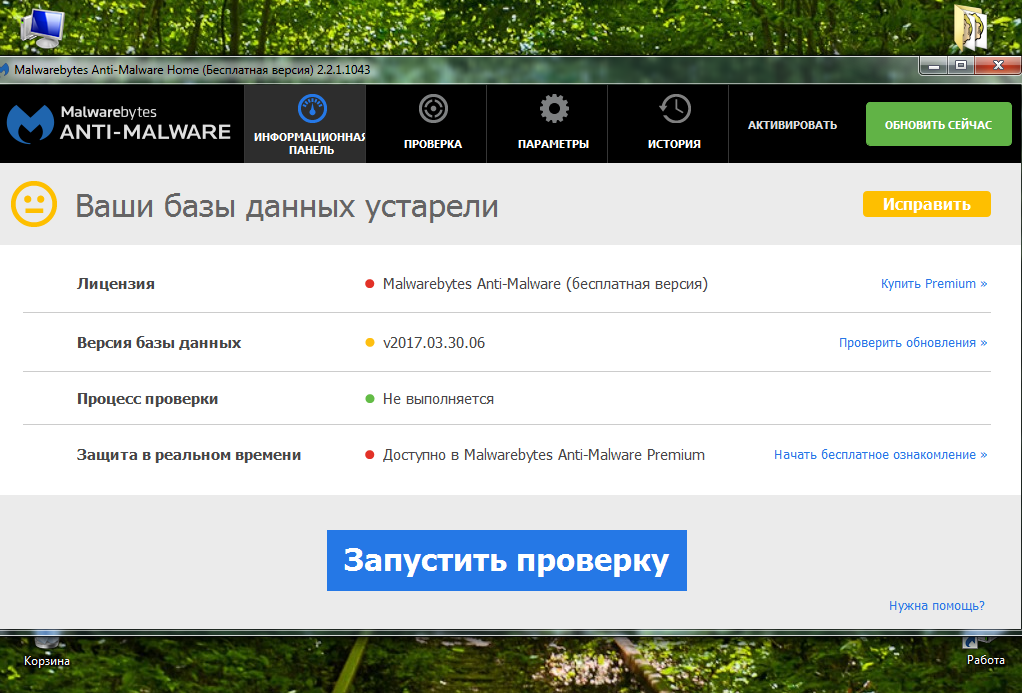
Riz. 3. Fenêtre principale de l'application Malwarebytes Anti-Malware
Outil de suppression de Junkware simple mais efficace
L'outil de suppression de Junkware supprime à la fois les logiciels indésirables et les extensions indésirables installées dans les navigateurs à l'insu de l'utilisateur. Et, bien que le programme ne soit pas infecté par des virus, parmi ses capacités figure la destruction rapide et efficace du code malveillant détecté lors du lancement manuel.
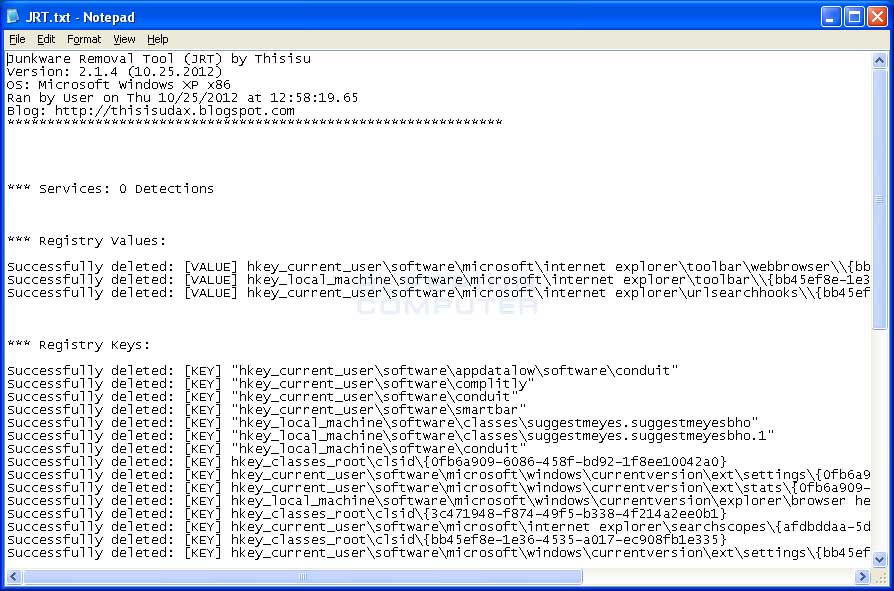
Riz. 4. Rapport sur le fonctionnement de l'outil de suppression de Junkware.
Le fonctionnement de l'utilitaire s'accompagne de la création d'un point de restauration système. Et pendant le processus d'analyse, un dépannage et une suppression automatiques des programmes antivirus ont lieu. Le contrôle se termine par la création d'un rapport détaillé sur les problèmes rencontrés et leur solution.
CrowdIsnpect - recherche de processus indésirables dans le système
Les applications malveillantes peuvent également être détectées par les processus en cours d'exécution dans le système. C'est la base du principe de l'utilitaire CrowdInspect, qui scanne la liste de chargement automatique et travaille sur ce moment prestations de service. À l'aide d'une base de données de virus et de logiciels indésirables constamment mise à jour, le programme collecte des informations sur les processus et les compare à une liste de menaces potentielles.
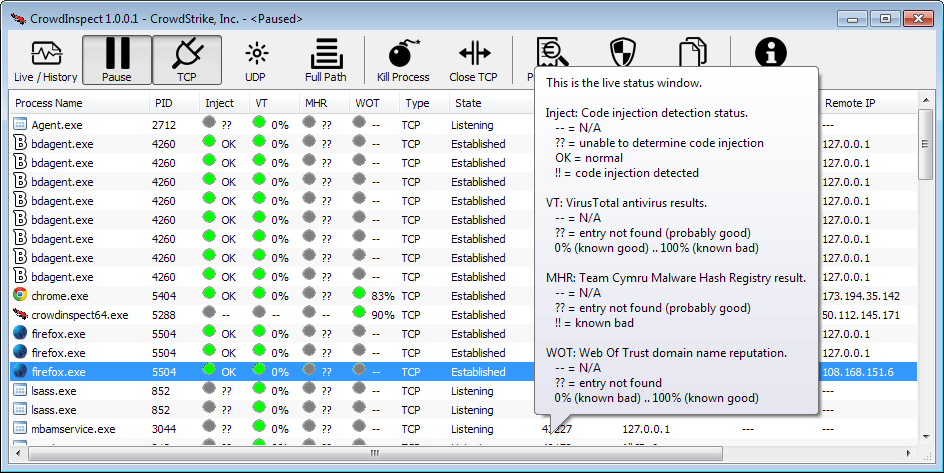
Riz. 5. Analyse des processus Windows à l'aide de l'utilitaire CrowdInspect.
L'un des résultats de la vérification du système CrowdInspect est l'affichage d'une liste des connexions réseau et , ainsi que la réputation des sites auxquels ils appartiennent. Bien que seuls les utilisateurs avancés puissent gérer la plupart de ces informations. Pour le reste, il est conseillé de choisir des utilitaires qui résolvent automatiquement les problèmes pour supprimer le code malveillant.
Utilitaire partagiciel Zemana AntiMalware
En termes d'efficacité de la lutte contre les virus et les extensions indésirables, l'application Zemana AntiMalware n'est pas inférieure non seulement aux autres utilitaires gratuits, mais même aux versions payantes de certains antivirus bien connus. Les avantages du programme incluent une interface compréhensible en langue russe et une protection du système en temps réel. La version Premium payante a encore plus d'avantages.
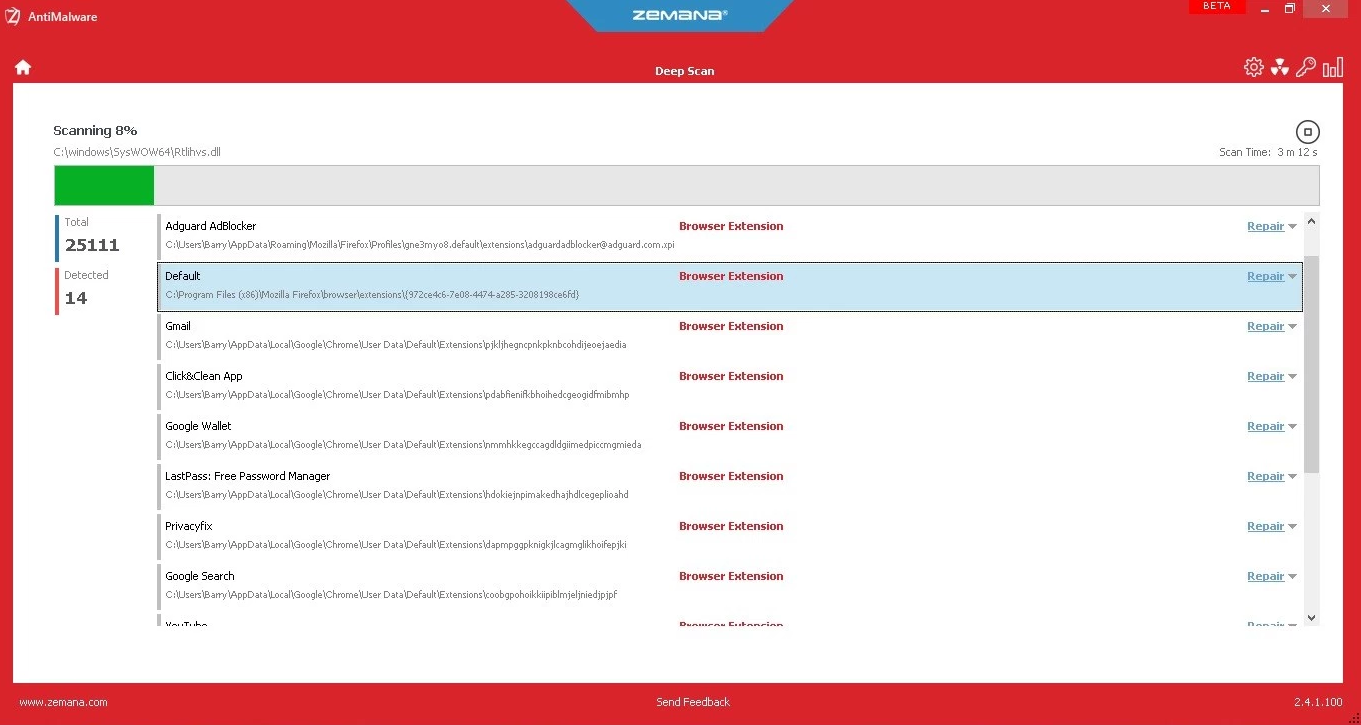
Riz. 6. Recherchez les logiciels malveillants avec l'utilitaire Zemana AntiMalware.
Zemana fait un bon travail en supprimant les plugins dans les navigateurs, dont la présence conduit souvent à des publicités pop-up. Bien que pour commencer à rechercher des extensions, les paramètres du programme devront être modifiés en accédant à la section "En outre".
Et les inconvénients de l'utilitaire incluent la distribution de shareware - après 15 jours, vous devrez payer pour son utilisation. Bien que généralement quelques heures suffisent à un utilisateur pour analyser rapidement un ordinateur, après quoi l'application est supprimée.
HitmanPro - efficacité maximale lors de la suppression des plugins
L'utilisation du programme HitmanPro est considérée comme l'une des options les meilleures et les plus rapides pour supprimer les applications malveillantes. Son inconvénient est la nécessité de payer pour une utilisation après la période gratuite de 30 jours.
Cependant, ce mois devrait être plus que suffisant pour supprimer efficacement toutes les applications malveillantes. Et pour que la prochaine fois que vous utilisez l'utilitaire ne signale pas l'achèvement de la version d'essai, il suffit de le désinstaller et de le réinstaller, après avoir nettoyé le registre de toutes les traces de HitmanPro.

Riz. 7. Utilitaire de travail HitmanPro.
Le programme est efficace. Et lors de la vérification des navigateurs, il trouve et corrige les problèmes avec les extensions tierces. Une fois l'analyse terminée, l'utilisateur est invité à consulter la liste des problèmes détectés. Et, si l'un des fichiers marqués n'est pas dangereux, selon l'utilisateur, il peut être retiré de la quarantaine.
Spybot Search & Destroy - Améliorer la sécurité du PC
Avec Spybot Search & Destroy, vous pouvez non seulement vous débarrasser des applications malveillantes, mais aussi améliorer encore la sécurité de votre PC - même s'il a déjà un antivirus installé.
Certaines solutions pour améliorer la protection du système sont proposées par la version gratuite de l'utilitaire, pour utiliser le reste, vous devrez acheter une version payante. La commodité de travailler avec l'application augmente en raison de l'interface en langue russe et de la possibilité de mettre à jour périodiquement la base de données des virus et des programmes indésirables.
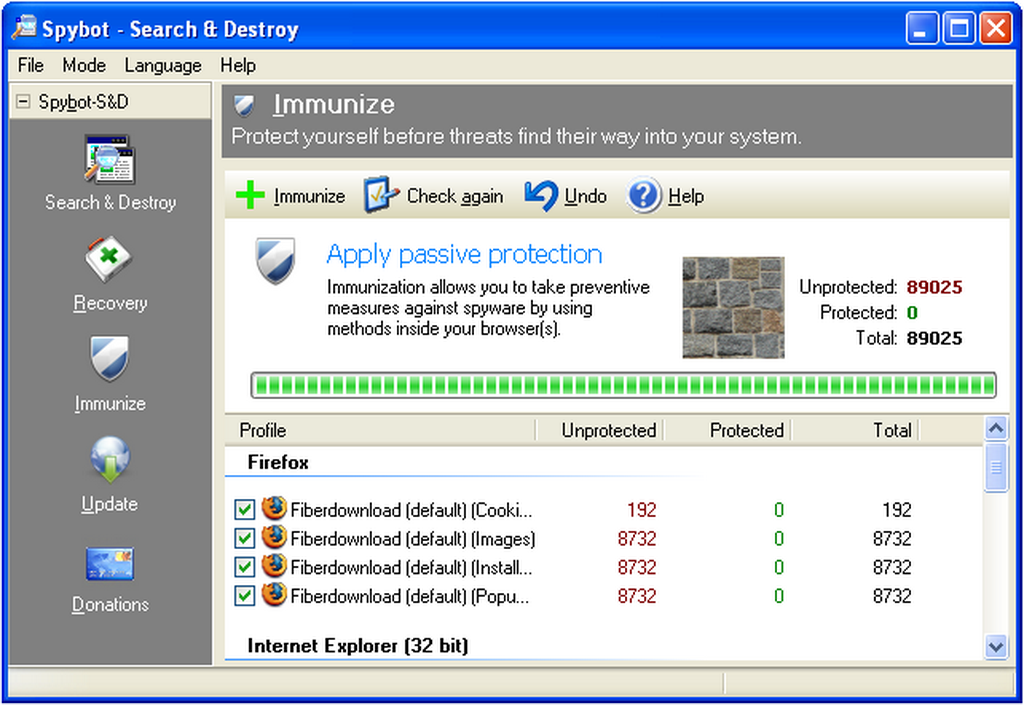
Riz. 8. Spybot Search & Destroy - trouvez, corrigez et prévenez les problèmes.
Spybot est capable de surveiller les modifications apportées au registre et aux informations système, grâce auxquelles il résout non seulement les problèmes déjà apparus, mais permet également de prévenir d'éventuels problèmes. De plus, toutes les modifications apportées par l'utilitaire peuvent être annulées - cela permet parfois d'éviter les plantages de Windows lorsqu'un fichier utile est supprimé avec le virus.
Le plus puissant mais le plus lent Dr.Web CureIt!
L'utilitaire le plus puissant et le plus efficace est Dr.Web CureIt! , dont les avantages incluent la possibilité d'une utilisation gratuite. Téléchargement dernière version(dont la taille dépasse 100 Mo) et en l'exécutant sur un ordinateur, en quelques heures, vous pouvez obtenir un rapport sur le travail effectué et un système à 99,9% sans virus.
C'est CureIt qui recommande d'utiliser le support technique de certains fournisseurs Internet. Le seul inconvénient de l'application est qu'elle ne peut être utilisée qu'une seule fois. Quelques heures après le téléchargement, une autre mise à jour sort et l'ancienne cesse de fonctionner.
Les avantages de l'utilitaire incluent non seulement un haut niveau d'efficacité de recherche de logiciels malveillants, mais également la possibilité de le télécharger à nouveau. Après un nouveau téléchargement depuis le site officiel du fabricant, l'application est à nouveau prête à détecter les virus. Dans le même temps, les bases de données ont déjà été mises à jour et l'efficacité de la recherche augmente.

Riz. 9. Message sur la nécessité de mettre à jour l'utilitaire Curelt.
Ainsi, le sujet de notre conversation d'aujourd'hui est le malware. Nous découvrirons ce que c'est, comment ils se manifestent sur les ordinateurs, comment vous pouvez "attraper" cette infection, et aussi les classer tous par danger. De plus, essayons de comprendre comment il sera possible de les supprimer du système d'exploitation une fois pour toutes. Quels programmes nous aideront avec cela? Lequel est le meilleur pour la tâche à accomplir ? Tout cela va maintenant être discuté.
Quels sont
Commençons par comprendre ce qu'est un logiciel malveillant. Après tout, cela dépend en grande partie du traitement de l'ordinateur. Chaque infection a sa propre approche qui aide à éliminer la racine du problème.
En général, un programme malveillant est toute application créée dans le but de détruire le système d'exploitation, ainsi que d'obtenir les données personnelles de l'utilisateur. Plus, caractéristique principale endommage votre ordinateur. Vous devez donc travailler dur pour vous protéger de cette infection.
Les programmes malveillants, comme déjà mentionné, peuvent être classés. De plus, selon cette même classification, il est possible de déterminer le degré de dangerosité d'une application particulière. Apprenons à vous connaître tous les types.
Le premier est le spam. Les virus (malwares) les moins dangereux, bien que désagréables, qui ne peuvent être rencontrés. Généralement destiné à afficher de nombreuses publicités et à encombrer le processeur avec leurs tâches. Parfois, ils peuvent voler des données personnelles.
Le deuxième type de virus sont les vers. Aussi une infection très "faible". En règle générale, il se retrouve sur un ordinateur dans le but de sa propre reproduction. De plus, comme dans le cas précédent, ils chargent le processeur. Le résultat est un ralentissement de l'ordinateur. Pas critique, mais toujours ennuyeux.

Les logiciels malveillants suivants sont des chevaux de Troie. Ce sont les objets les plus dangereux. Ils détruisent le système d'exploitation, encombrent votre ordinateur, volent vos données personnelles... En général, un « méli-mélo » de toutes les applications malveillantes. Ils doivent être éliminés immédiatement.
La dernière option que l'on peut rencontrer est les espions. Conçu pour voler des informations personnelles. Parfois, ils peuvent détruire le système d'exploitation et se multiplier. Ils ne sont pas particulièrement dangereux pour l'utilisateur et l'ordinateur, mais pour les données, c'est une grande menace. Le système a besoin d'une protection efficace et fiable contre les logiciels malveillants pour conserver tous les documents en toute sécurité.
Où vivent-ils
Eh bien, nous vous avons déjà rencontré la classification, ainsi que le degré de danger de toute l'infection informatique qu'un utilisateur moderne peut rencontrer. Maintenant, il vaut la peine de savoir comment les logiciels malveillants sont distribués, ainsi que où vous pouvez les rencontrer.
En tête de notre liste se trouvent les publicités suspectes sur le World Wide Web. Par exemple, l'offre d'un téléchargement gratuit d'un livre qui vous apprendra comment gagner des millions en 2 semaines. Parfois, il suffit de suivre un lien ou une bannière et l'ordinateur sera déjà infecté.
Aussi, des virus et malwares sont constamment présents sur les sites interdits, les ressources à caractère intime, les torrents, etc. Comme dans le cas précédent, il suffit de visiter le site - et l'infection sera déjà installée sur l'ordinateur. Le plus souvent, même les plus nombreux ne pourront pas vous aider à prévenir l'infection. 
La troisième place est occupée par plusieurs qui, en règle générale, téléchargent certains documents dont vous avez besoin sur votre ordinateur, puis installent du contenu malveillant dans une bande-annonce. Essayez de ne pas utiliser ces gestionnaires très souvent. Il est préférable d'attendre un moment et de télécharger le document à l'aide d'un navigateur - il existe déjà au moins une sorte de protection. Pas très bon, mais néanmoins, dans la plupart des cas, nous aide vraiment.
Parfois, les logiciels malveillants sont distribués par le biais de campagnes par e-mail. Vous accédez à une lettre inconnue qui vous est envoyée - et vous avez terminé ! Il vaut mieux s'abstenir de lire des messages incompréhensibles si on ne sait pas exactement d'où cela vient.
Manifestation
Eh bien, il est maintenant temps de découvrir comment vous pouvez comprendre que votre ordinateur est infecté. Après tout, c'est ce qui nous aide à commencer à penser à temps comment supprimer malwareà partir d'un ordinateur. Il convient de noter que les utilisateurs ont cessé de prêter attention à de nombreux "signaux". Maintenant, nous allons les rappeler pour ne rien perdre de vue.
Le premier signe clair est l'apparition de freins sur l'ordinateur. Tout cela est dû à la charge du processeur central. Bien que ce comportement puisse être causé par une panne banale du système. Il est simplement préférable de jouer la sécurité une fois de plus et de vérifier la présence de virus sur votre ordinateur.
Le deuxième signal est l'apparition de nouveaux contenus sur l'ordinateur. Où nous parlons uniquement sur les logiciels que vous n'avez pas installés. Et parfois, ils n'en entendaient même pas parler. Vous ne devriez pas en exécuter, et encore plus essayer d'y travailler.
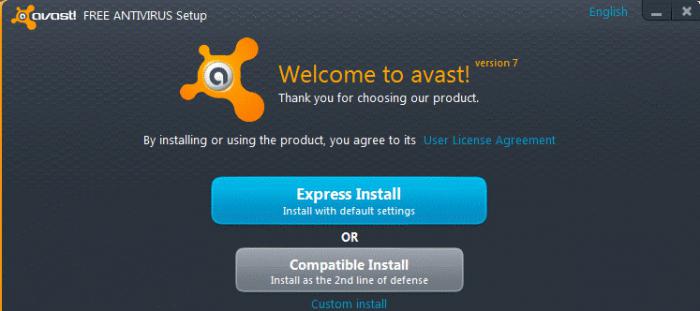
Vient ensuite l'apparition de spams et de publicités sur l'ordinateur, ainsi qu'une modification de la page de démarrage de votre navigateur. Dans ce cas, vous devez immédiatement sonner l'alarme - car vous avez certainement une sorte d'infection. La protection anti-malware a apparemment échoué et a raté une sorte de virus.
En outre, une variété de pannes et de dysfonctionnements peut être observée dans l'ordinateur. Il y a des erreurs dans les applications, et des arrêts/redémarrages spontanés, et beaucoup plus de ce genre de "surprises". Tout cela doit faire l'objet d'une attention particulière.
Comment désinstaller : antivirus
Il est maintenant temps de découvrir ce que sont les programmes de suppression des logiciels malveillants. Les premières applications avec lesquelles nous nous familiariserons - Ce logiciel vise à rechercher et à supprimer une infection qui a pénétré dans un ordinateur, ainsi qu'à fournir une protection fiable pour le système d'exploitation.
Pour être honnête, il y a beaucoup d'antivirus maintenant. Tout utilisateur peut installer celui qu'il aime spécifiquement. Il n'y a pas de différence fondamentale entre eux. Néanmoins, Dr.Web, Nod32, Avast font leur travail au mieux. Comme le notent de nombreux utilisateurs, ce sont ces antivirus qui détectent rapidement une infection, puis la suppriment, causant un minimum de dommages au système d'exploitation.
Anti-espion
Le deuxième allié dans la lutte contre les virus est l'anti-spyware. Contrairement aux antivirus, l'action d'un tel contenu vise à détecter et à supprimer les virus informatiques espions. Ils ne trouveront aucun cheval de Troie. En règle générale, ils sont utilisés après l'antivirus sur l'ordinateur. 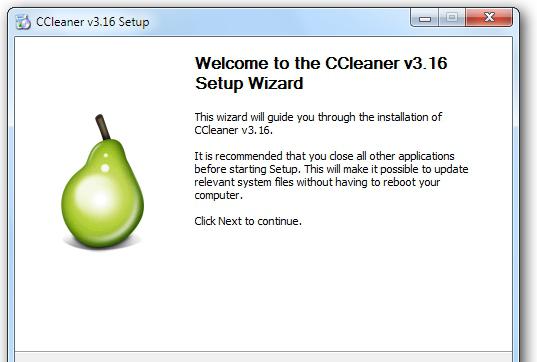
Les programmes de suppression des logiciels malveillants sont très étendus. Néanmoins, un leader peut être distingué parmi eux, qui recherche et élimine parfaitement les espions dans le système d'exploitation. C'est SpyHunter.
Téléchargez, installez et activez simplement la dernière version de ce logiciel. Après cela, lancez l'application, configurez une analyse et lancez-la. Ensuite, supprimez tout ce qui a été trouvé (un bouton spécial apparaîtra pour cela). C'est tout. L'application est disponible gratuitement et possède également une interface simple et intuitive.
Pour le registre
Parfois, des virus et des logiciels espions sont enregistrés dans le registre de votre ordinateur. Cela complique grandement le processus de guérison. Que peut-on faire dans cette situation ?
Bien sûr, vous pouvez nettoyer vous-même le registre du virus. Mais il est préférable d'utiliser des utilitaires spéciaux à cette fin. Par exemple, CCleaner. Avec son aide, vous pouvez facilement analyser votre ordinateur, puis nettoyer toutes les données "supplémentaires" et dangereuses du registre système.
Pour ce faire, téléchargez, installez, exécutez et configurez le programme. Après le démarrage, sur le côté gauche de l'écran, vous devez cocher toutes les sections du disque dur, ainsi que les navigateurs. Après cela, cliquez sur "analyse", puis sur "nettoyage". C'est tout. Assez facile et simple. Même un utilisateur novice peut gérer cette application.
Nous supprimons les programmes
Bien sûr, tout ce qui a été décrit ci-dessus est une excellente étape pour éliminer tous les virus qui pèsent sur le système. Certes, ils ne devraient pas être limités. Découvrons les autres étapes à suivre si vous découvriez soudainement une sorte d'infection informatique dans le système.
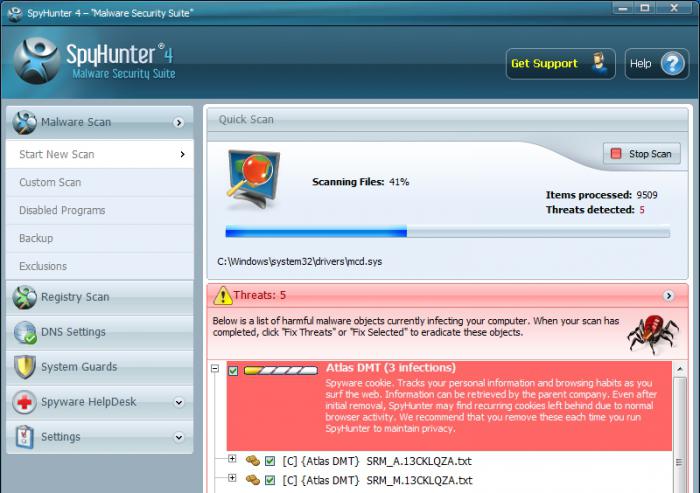
Bien sûr, il s'agit de la suppression de tous les programmes inutiles sur l'ordinateur. Avec tout cela, une attention particulière doit être portée au contenu apparu après l'infection du système. Pour vous en débarrasser, vous devrez utiliser Là, rechercher "Ajouter ou supprimer des programmes", puis attendre que la liste de tous les contenus installés se charge. Ensuite - recherchez ce qui a été installé "par lui-même", sélectionnez la ligne et cliquez sur "supprimer". C'est tout.
Finir le combat
Aujourd'hui, nous avons parlé avec vous des logiciels malveillants, classés et compris quels signes distinguent un ordinateur sain d'un ordinateur infecté. De plus, nous nous sommes familiarisés avec les programmes les plus populaires pour supprimer les infections informatiques.
En général, toute guérison systèmes d'exploitation se résume à l'algorithme suivant : toutes les applications installées (tierces) sont supprimées, le système est vérifié avec un antivirus, puis il est analysé par un anti-logiciel espion, après quoi le registre est nettoyé. Il se termine par un simple redémarrage de l'ordinateur. Ainsi, tous les problèmes sont résolus.
Il existe trois façons de rechercher et de supprimer les logiciels malveillants. Parfois l'un aide, parfois l'autre, mais il arrive que vous deviez utiliser les trois méthodes.
Tout d'abord, téléchargez et exécutez un scanner antivirus, assurez-vous qu'il est différent de celui installé sur votre ordinateur. Par exemple, si Kaspersky Antivirus est installé, utilisez . Si Dr. Utilisation du Web et ainsi de suite.
La méthode suivante consiste à télécharger et à exécuter une analyse du PC avec un anti-logiciel espion. Dans la plupart des cas, si le scanner de virus ne trouve pas de malware, un programme anti-spyware spécial se chargera de la tâche.
La troisième façon est d'essayer de trouver le malware vous-même, en utilisant le programme AnVir Task Manager.
Je vais essayer de décrire cette option dans cet article. du site Web du fabricant. L'application est portable, il n'est donc pas nécessaire de l'installer. Décompressez dans le répertoire souhaité et exécutez le fichier AnVir.exe.
Comme cela a déjà été écrit plus d'une fois, les logiciels malveillants adorent s'enregistrer au démarrage. Nous y chercherons d'abord.
Important. Faites attention à l'indication de couleur du niveau de sécurité du processus ou de l'application. Classement comme d'habitude du vert (bon) au rouge (mauvais).
Une application malveillante sera très probablement dans la zone rouge. Mais, en aucun cas, ne vous précipitez pour supprimer toutes les applications "rouges". Au moins, comme vous pouvez le voir sur la photo, j'ai un logiciel assez sûr là-bas. Donc, très probablement, vous le ferez. Spyware pas dans mon système, mais l'essentiel est de comprendre le principe même de sa détection.
La fenêtre affiche toutes les applications de démarrage, leur emplacement et leur fabricant. Des informations plus détaillées peuvent être obtenues en déplaçant le curseur de la souris sur l'application souhaitée. Bien qu'il puisse être plus pratique d'activer simplement le panneau d'informations complet "Affichage" - "Informations détaillées".
Maintenant, la fenêtre du programme ressemblera à ceci.
Comme vous pouvez le voir, il y a beaucoup plus de processus en cours d'exécution dans cette fenêtre qu'il n'y a d'applications dans l'onglet précédent. N'ayez pas peur, l'algorithme de recherche est le même. Encore une fois, vérifiez d'abord les processus de la zone rouge. Sélectionnez le processus et tout est identique à celui décrit ci-dessus.
Important. Vous devez terminer le processus. Le processus en cours ne vous laissera pas désinstaller l'application.
Une fois le processus terminé, accédez au dossier d'emplacement de ce programme et désinstallez-le.
Bien sûr, trouver et supprimer les logiciels malveillants n'est pas tout ce qu'AnVir Task Manager peut faire. D'autres fonctionnalités utiles de ce gestionnaire seront décrites dans les articles suivants.



